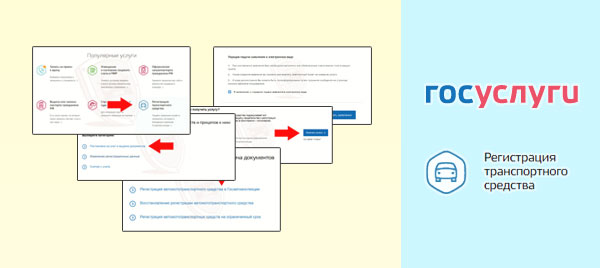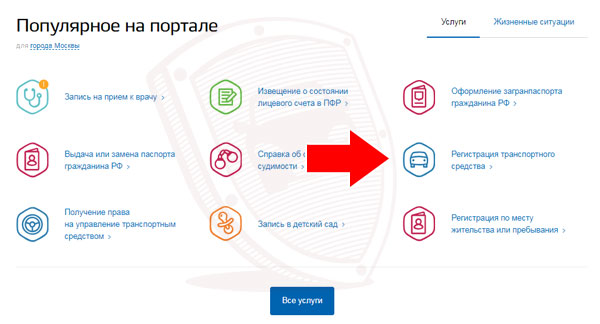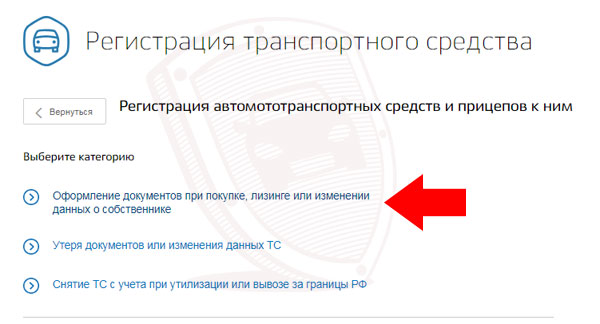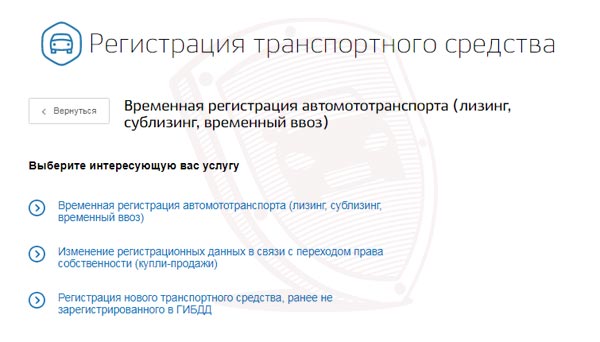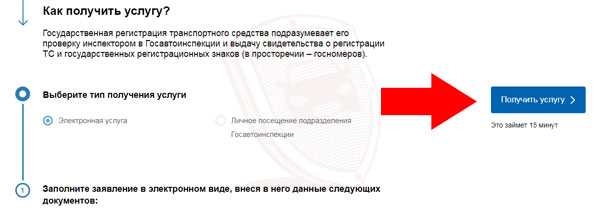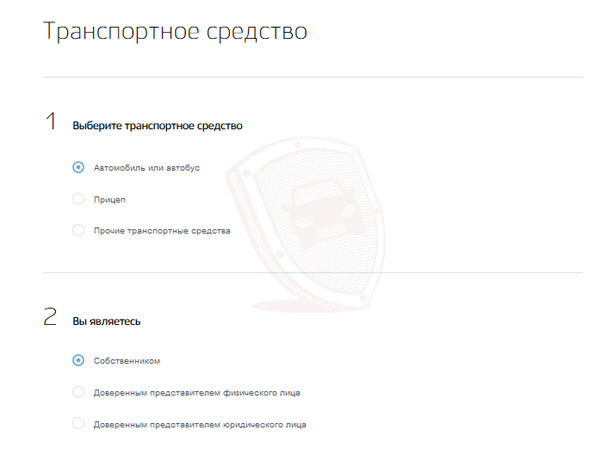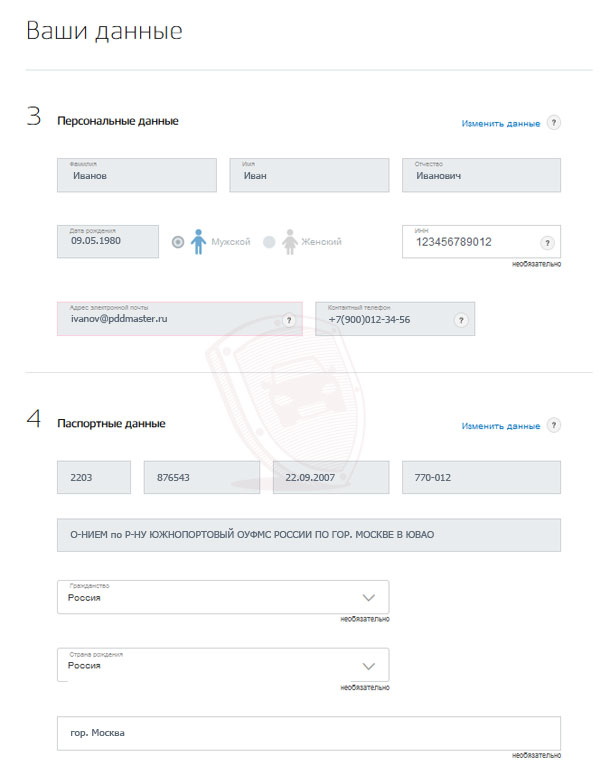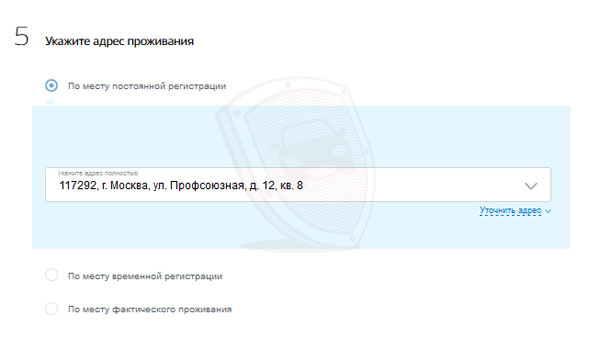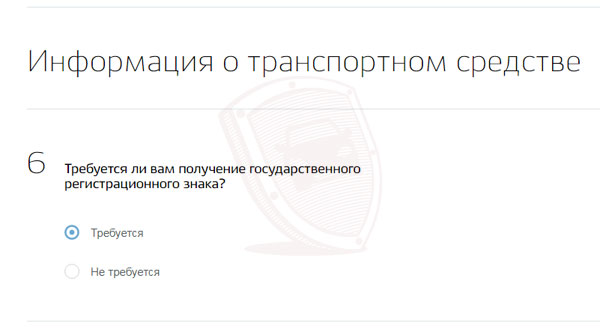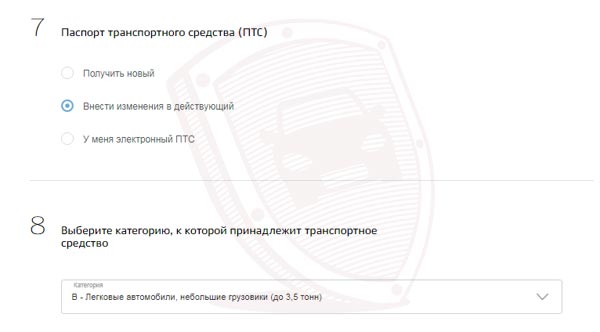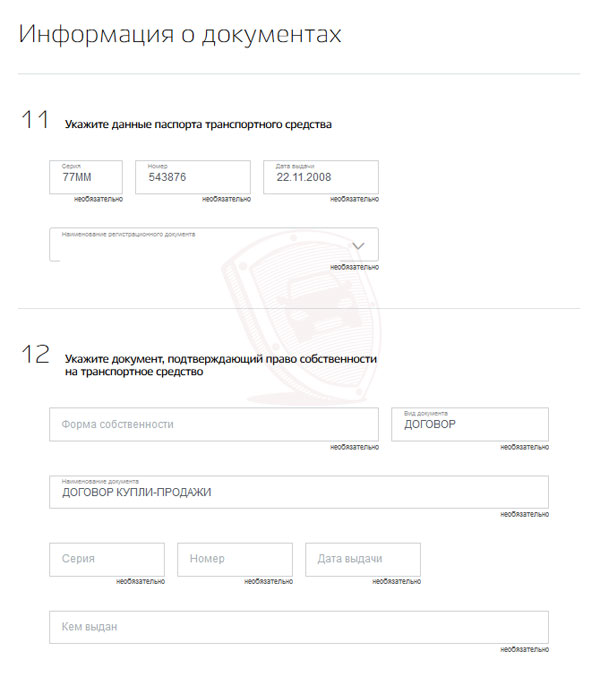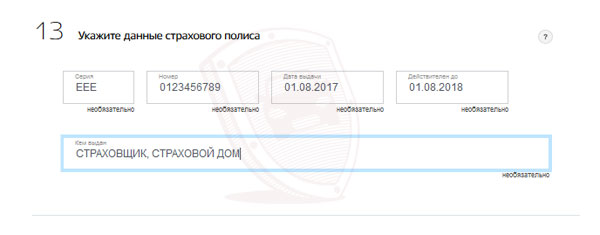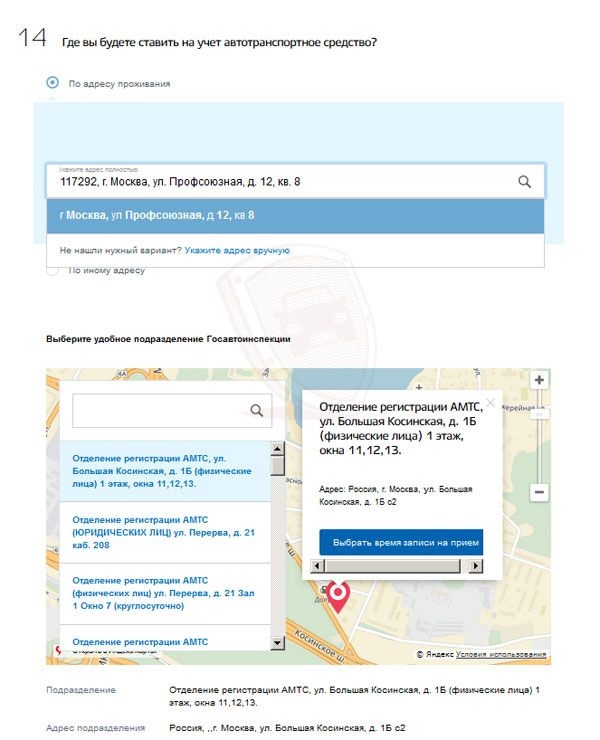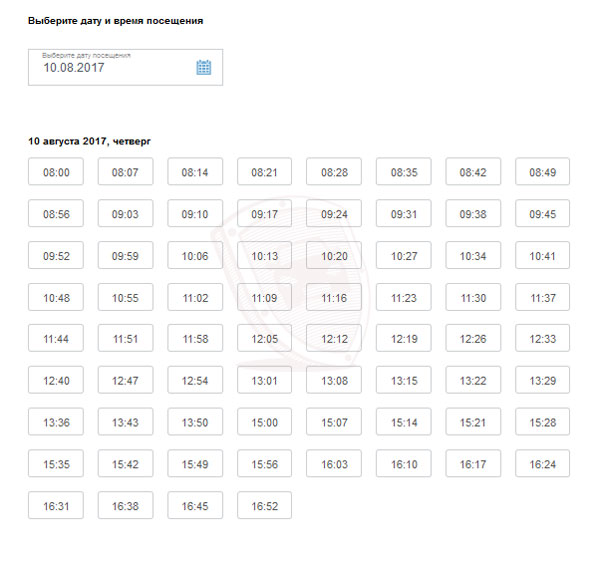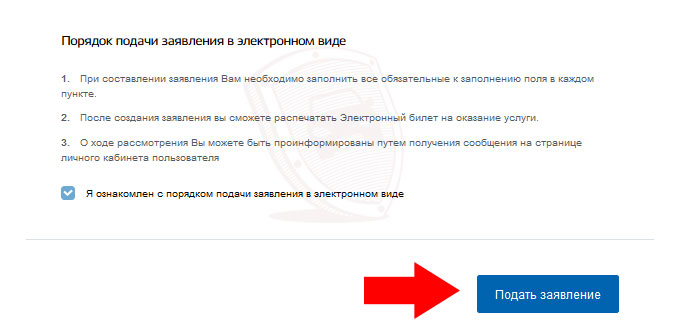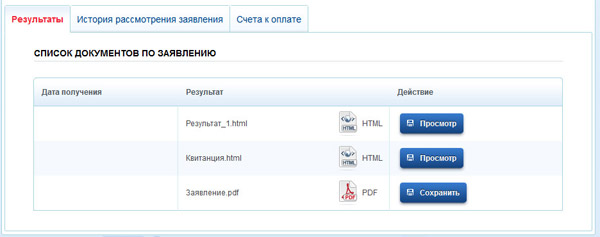Укажите данные государственного регистрационного знака госуслуги что это
Теперь на госуслуги можно загружать информацию об автомобилях
На сайте госуслуг появилась возможность загрузить с сайта ГИБДД информацию обо всех принадлежащих владельцу аккаунта транспортных средствах. Расскажу, зачем это нужно и как работает.
Как было раньше
Раньше на госуслуги тоже можно было добавить сведения об автомобиле — но в ручном режиме. Владельцу приходилось брать ПТС, СТС и вручную переносить данные автомобиля в аккаунт. После этого появлялась возможность видеть штрафы, оплачивать их, прекращать регистрацию автомобиля.
Редактировать данные в аккаунте тоже нужно было вручную. Если владелец машины ошибался в госномере, номере водительского удостоверения или СТС, то сведения о штрафах не приходили.
В результате водитель мог просрочить уплату штрафа и как минимум потерять право на скидку 50%. А как максимум — получить повестку в суд, где с него еще взыскали бы судебные издержки и исполнительский сбор.
Как сделать ремонт и не сойти с ума
Что изменилось
Теперь у водителей появилась возможность загружать информацию об автомобиле напрямую из ГИБДД.
Доступна эта возможность не всем: сделать это может только владелец автомобиля. С сайта госуслуг запрос отправляется в ГИБДД, система сверяет паспортные данные владельца аккаунта с реестром транспортных средств и загружает сведения об автотранспорте, зарегистрированном в реестре на владельца аккаунта.
Изменений в нормативные акты для этого вносить не пришлось: возможность выдачи выписки о зарегистрированном автотранспорте предусмотрена в административном регламенте регистрации автотранспорта.
Как получить информацию с сайта ГИБДД
Информацию о машинах с сайта ГИБДД может получить каждый, у кого есть подтвержденный аккаунт на госуслугах.
В разделе «Транспорт» на госуслугах появилась строка «Информация о всех ваших транспортных средствах». Нужно нажать на расположенную справа от нее кнопку — «Запросить».
Объем данных при этом больше, чем можно было внести в аккаунт вручную, и больше, чем в ПТС и СТС. Например, появилась информация о залогах и ограничениях на регистрационные действия, о таможенной декларации, если она есть.
Еще там указаны сведения об одобрении типа транспортного средства — документе, подтверждающем, что эта модель автомобиля соответствует требованиям техрегламента Таможенного союза.
Что делать тем, кто не собственник автомобиля
Те, кто пользуется чужим автомобилем, по-прежнему могут добавить его данные в свой аккаунт вручную.
Что это значит для собственников автомобилей
Если автомобиль сменит собственника без ведома владельца, будет возможность оперативно об этом узнать. Так бывает, если, например, человек дал машину знакомому покататься, а тот подделал подпись владельца в договоре купли-продажи и продал автомобиль. Теперь собственник сможет отслеживать это в режиме реального времени — и сразу обратиться в полицию.
Легче станет и тем, кто потерял документы: все реквизиты всегда будут в аккаунте госуслуг, даже если владелец заранее их туда не вносил.
Заполнение электронного заявления
Ниже рассмотрим процесс заполнения электронного заявления для постановки на учет ТС пошагово:
3,4,5. Третий, четвертый и пятый пункт будет касаться ваших личных данных, тут все довольно просто, если вы заполняете заявление на постановку на учет автомобиля через Госуслуги, значит вы там зарегистрированы и все личные данные уже внесены в соответствующие графы.
6,7. Далее необходимо заполнить данные о транспортном средстве. Если требуется получение новых регистрационных знаков, либо замена ПТС (например, в случае если закончились все места), делаем соответствующие пометки.
8,9. Выбираем категорию транспортного средства, а также заполняем VIN-номер в соответствующих полях 2 раза, для исключения ошибки при вводе данных. Номер кузова и номер шасси вводить необязательно.
12. В этом пункте необходимо указать указать документ, подтверждающий право собственности на ваш автомобиль (это может быть договор купли-продажи, договор дарения и т.д.). Заполнение этих данных необязательно.
13. Как было сказано ранее полис ОСАГО надо делать до регистрации автомобиля, и 13 пунктом следует заполнение данных из вашего страхового полиса.
14. В этом пункте вам необходимо выбрать место регистрации вашего автомобиля через портал госуслуг. При этом вы может брать за основу ваш фактический адрес проживания, и из предложенных вариантов подразделений Госавтоинспекции выбрать подходящую, либо выбрать иной произвольный адрес и посетить наиболее удобное вам место.
Через некоторое время придет ответ, который вы увидите в ленте уведомлений.
Там будет результат вашего обращения, квитанции для оплаты госпошлины, а также заявление о регистрации автомобиля (которое вам нужно будет распечатать, и явиться с ними постановке ТС на учет).
Регистрация транспортного средства через сайт Госуслуги
Эта статья и видео посвящены регистрации транспортного средства на портале «Государственных услуг». Выбираем «Услуги», далее «Транспорт и вождение», далее «Регистрация транспортного средства».
Затем «Оформление документов при покупке». И здесь уже, в зависимости от того, новый автомобиль или б\у, выбираем: «Регистрация автотранспортного средства в Госавтоинспекции», если новый автомобиль, или «Изменение данных собственника транспортного средства», если автомобиль б\у.
Как получить услугу
Рассмотрим на примере более полной услуги «регистрация нового автомобиля». Спускаемся ниже, здесь есть пункт «Выберите электронную услугу или личное посещение». Если вы выберете личное посещение, то в этом случае скидка 30% на госпошлину предоставляться не будет. Вам будет просто предоставлено время и дата посещения. Этот пункт подойдет, если госпошлина у вас уже оплачена, и вы записываетесь повторно – тогда выбираете личное посещение. Если же вы выбираете электронную услугу – давайте с вами разберем ситуации, которые могут возникнуть при этом.
Первое – при выборе услуги у вас есть описание услуги, но кнопки «Получить услугу» у вас нет. Это может быть в следующих ситуациях: первое – если вы не авторизованы. Тогда в правом верхнем углу у вас будет написано «Личный кабинет», а не фамилия, имя, отчество. Тогда вам нужно нажать на «Личный кабинет», ввести ваш логин и пароль, нажать «Войти» и вернуться в услугу. И мы с вами видим, что кнопка «Получить услугу» появилась.
Если же в данном случае кнопка все равно не появилась, значит, у вас неподтвержденная учетная запись. О том, как подтвердить учетную запись, есть статья на нашем сайте.
Заполнение анкеты (пошаговая инструкция)
После того, как вы авторизовались и подтвердили учетную запись – у вас появилась кнопка «Получить услугу». Нажимаем на нее и видим анкету – давайте разберем ее. Рассмотрим на примере автомобиля – в первом пункте оставляем «Автомобиль».
Второй пункт – являетесь ли вы собственником, или доверенным представителем. Если вы являетесь доверенным представителем, тогда нужно будет ниже указать данные доверенности и данные собственника. Если собственник – оставляете флажок в данном пункте.
Третий пункт – это ваши персональные данные. Эти данные загружаются из личного кабинета. Если они указаны неверно или заполнены не полностью, то изменить их вы сможете только в личном кабинете. Перейти вы можете по ссылке «Изменить данные профиля» справа вверху. Если данные указаны верно – переходим в следующий пункт.
Четвертый пункт – это паспортные данные. Эти данные также загружаются из личного кабинета. В этом случае то же самое: если указано неверно или какие-то данные не указаны, то изменить их вы можете, перейдя по ссылке.
Пятый пункт – укажите адрес проживания. «По месту постоянной регистрации» вы выбираете, если обращаетесь по тому месту, которое отмечено у вас штампом в паспорте в вашей прописке. Следующий пункт – вы выбираете, если у вас временная регистрация. И третий пункт – вы выбираете, если находитесь по месту фактического проживания и у вас там нет ни постоянной, ни временной регистрации.
Шестой пункт – требуется ли вам получение государственных знаков. В этом пункте вы выбираете «Требуется». Государственный регистрационный знак вы заполняете, только если ваши знаки находятся на хранении в ГИБДД. Если вам требуется получение нового знака – данную информацию вы не заполняете.
Восьмой пункт – «Выберите категорию, к которой принадлежит транспортное средство». Мы с вами оставим «Легковые автомобили».
Девятый пункт – описание транспортного средства. Здесь надо ввести VIN, повторить его. После этого ввести номер шасси или рамы. Если он отсутствует, так и написать «Отсутствует». Ввести номер кузова, но это не обязательно.
Десятый пункт – указываете данные транспортного средства. Это марка, модель, год выпуска, тип транспортного средства, тип двигателя, организация — изготовитель и цвет. Обязательны к заполнению – марка, модель и год выпуска.
В пунктах 8, 9 и 10 все заполняется на основании той информации, которая указана в ПТС.
Одиннадцатый пункт – укажите данные паспорта транспортного средства. Мы видим, что это не обязательно к заполнению.
Двенадцатый пункт – укажите документ, подтверждающий право собственности. Этот пункт также не обязателен для заполнения.
Тринадцатый пункт – укажите данные страхового полиса. Также видим, что это необязательный пункт для заполнения.
Четырнадцатый пункт – где вы будете ставить на учет транспортное средства. Здесь вы выбираете: по адресу проживания или по иному адресу.
В поиске лучше вводить просто город: выбираете город из подсказок, после этого курсором щелкните на пустое место. Спуститесь ниже и по карте или из списка выберите удобное для вас подразделение.
После этого нажимаете «Выбрать время записи» и выбираете дату.
Далее подтверждаете дату, нажав «Да, подтверждаю», ставите галочку «Я ознакомлен с порядком подачи» и нажимаете «Подать заявление».
Если какие-то обязательные данные вы не ввели или ввели неверно, то после нажатия кнопки «Подать заявление» выделится то поле, которое необходимо заполнить или отредактировать. После этого нужно будет снова спуститься вниз и нажать кнопку «Подать заявление».
Оплата госпошлины
После успешной подачи заявления в личном кабинете в разделе «Уведомления» появится вкладка «Заявления», если у вас ее до этого не было. Появится ваше заявление. В течение 2-х часов должна будет сформироваться госпошлина. Когда будет выставлена госпошлина, то когда вы откроете заявление и спуститесь в самый низ – там будет кнопка «Оплатить».
Также, если у вас подтвержден адрес электронной почты, то эта информация продублируется на адрес электронной почты.
По данным на 2020 год госпошлина на новый автомобиль, если у вас уже есть ПТС из автосалона, будет составлять 1995 рублей (цена уже со скидкой).
Вам нужно будет оплатить госпошлину в электронном виде на портале «Государственных услуг». Данные об оплате в ГИБДД должны самостоятельно выгрузить из Федерального Казначейства из государственной платежной системы. По закону вы имеете право не предоставлять эти данные. Единственное – рекомендую, на всякий случай, переписать номер транзакции. Нужно нажать «Подробнее» и здесь будет написан номер транзакции.
Заключение
Видеоверсия инструкции представлена ниже.
Если у вас остались вопросы, задайте их по бесплатным телефонам горячей линии:
или воспользуйтесь формой для бесплатной консультации.
Регистрация авто через Госуслуги: пошаговая инструкция
Регистрация авто через Госуслуги: пошаговая инструкция
С появлением в жизни россиян государственного портала «Госуслуги» многие процедуры значительно упростились и стали отнимать в разы меньше времени. Через данный сайт любой житель страны может отправить заявление на получение паспортов, как отечественного, так и заграничного, оплатить штрафы, записаться к врачу, подать исковое заявление и т.д. Таким образом, теперь не придется простаивать километровые очереди и тратить свое драгоценное время и нервы.
Автовладельцам здесь доступна услуга постановки машины на учет онлайн. Процедура займет не более 10-15 минут. В этой пошаговой инструкции мы расскажем, как через Госуслуги записаться на регистрацию автомобиля.
Содержание
Как поставить автомобиль на учет в ГИБДД через Госуслуги
Регистрация автомобиля через интернет обычно проходит в несколько этапов:
Обо всем по порядку, читайте в нашей пошаговой инструкции.
Шаг 1 — готовим документы
В онлайн заявление нужно будет ввести данные следующих документов:
При посещении ГИБДД вам понадобится следующий пакет документов:
Кроме того, Вам придётся оплатить гос. пошлину и в указанный пакет документов добавить квитанцию об оплате.
Шаг 2 — регистрация на Госуслугах
Если вы уже использовали портал «Госуслуги» для записи на прием в государственные структуры, можете пропустить этот шаг. Если с порталом вы еще знакомы мало, обратите внимание, что для его полноценного использования недостаточно зарегистрироваться на сайте, нужно обязательно подтвердить свою личность в МФЦ.
Для регистрации на портале «Госуслуги» перейдите по ссылке. Внесите имя и фамилию, номер мобильного и адрес электронной почты. На указанный номер телефона с сайта Госуслуг придет смс с подтверждающим кодом. Теперь придумайте пароль и для подтверждения введите его повторно. Далее заполните личные данные.
После этого необходимо отправиться в ближайшее МФЦ. Специалисты многофункционального сервиса сверять ваши паспортные данные и откроют полный доступ к услугам портала.
Регистрация на Госуслугах пройдена, переходим к выбору услуг.
Шаг 3 — выбираем услугу
Заходим на Госуслуги, переходим в раздел «Регистрация транспортного средства».
Если подаёте заявление на регистрацию новой машины из салона, то выбираем «Постановка на учет и выдача документов». Переходим к «Регистрации автомототранспортного средства в ГИБДД».
При регистрации машины после прошлого владельца выбираем «Изменение регистрационных данных». Переходим в подраздел «Изменение данных собственника транспортного средства». Нажимаем на значок в правом углу «Получить услугу».
Шаг 4 — заполняем онлайн-заявление
Здесь нужно выбрать вид авто, которое будете регистрировать. Затем указать форму собственности: кем вы являетесь — собственником или представителем по доверенности.
Далее необходимо заполнить раздел персональных данных:
Если ранее Вы заполняли форму личных данных на портале Госуслуг, то данная информация автоматически отразится в заявлении. Если какие-либо поля были заполнены неправильно, перейдите в раздел «Изменить данные» и введите корректную информацию.
Далее внесите информацию об автомобиле.
Выберете, требуется ли Вам получение нового гос. номера или нет. Если Вам нужен новый номерной знак, введите данные старого номера. Также Вы можете внести изменения в актуальный ПТС, выбрав соответствующий пункт. Тогда размер пошлины составит 350 рублей.
Далее укажите категорию машины (легковая, грузовая и т.д.). Теперь вводим следующие данные об автомобиле:
Год выпуска, марка и модель –это информация, обязательная к заполнению. Остальные поля можно не вписывать.
По желанию указываете данные полиса и регистрационного документа.
Шаг 6 — выбираем отделение гос. автоинспекции и дату
Чтобы записаться в ГИБДД через портал Госуслуги, необходимо указать ваш адрес. Им может быть как место прописки, так и фактическое место жительства. Затем выбираем отделение автоинспекции, подходящую дату и время посещения.
Отмечаем галочкой «Я ознакомлен с порядком подачи заявления в электронном виде» и нажимаем кнопку «Отправить заявление».
Судьба заявления прослеживается в личном кабинете на сайте Госуслуги.
Шаг 7 — ждем ответ ГИБДД
Итак, вы осуществили запись через интернет на регистрацию автомобиля. Через некоторое время вам придет письмо с приглашением в ГИБДД. В нем будет указано место и время явки.
Если время окажется для вас неудобным, можно написать ответное письмо с просьбой изменить дату или часы явки. Вам придет новое приглашение в ГИБДД.
Шаг 8 — оплачиваем госпошлину
Через некоторое время после приглашения явиться в ГИБДД, на ваш электронный адрес будет отправлено письмо со ссылкой на оплату гос. пошлины. Нужно перейти по ссылке и удобным способом оплатить услугу в режиме онлайн. Оплатить можно с помощью банковской карты, электронного кошелька или мобильного телефона.
Оплатить госпошлину можно, посетив банк. Но тогда стоимость госпошлины будет выше. Если вы оплачиваете ее с помощью сайта гос.услуги в режиме онлайн, то получаете скидку 30%. Скидка действует с 1 января 2017 года при электронной подаче заявления и безналичной оплате.
Сумма госпошлины при оплате со скидкой:
Подробнее о госпошлине, читайте в отдельном материале.
После оплаты госпошлины со скидкой на почту придет электронная квитанция. Ее нужно распечатать и вместе с другими документами принести в ГИБДД в назначенную дату и время.
Регистрация транспортного средства через Госуслуги
Добрый день, уважаемый читатель.
В этой статье речь пойдет про регистрацию автомобиля в ГИБДД через Госуслуги. Данный способ позволяет существенно сократить время получения номеров, поэтому рекомендую пользоваться именно им.
Напомню, что для работы с порталом государственных услуг необходимо предварительно пройти регистрацию. Регистрацию на портале нужно выполнить только один раз, после этого Вы сможете узнать штрафы, получить загранпаспорт, поменять прописку и получить еще много различных услуг через Интернет.
Примечание. Чтобы подробно рассказать все детали регистрации транспортного средства через Госуслуги (www.gosuslugi.ru) автор провел процедуру от начала до конца и получил номера «через интернет».
Рассмотрим регистрацию автомобиля через Госуслуги по шагам:
Прежде чем переходить непосредственно к подаче заявления на регистрацию, рассмотрим еще один вопрос. Если Вы хотите записаться через портал Государственных услуг на другую процедуру и не знаете, какой пункт выбрать в меню, то изучите следующую инструкцию:
Преимущества регистрации через портал государственных услуг
1. Выбор удобного времени для обращения. При регистрации Вы можете выбрать подходящее время и приехать в ГИБДД именно к этому времени. При этом Вам не придется ожидать в общей очереди.
2. Скорость обслуживания при подаче документов через Госуслуги оказывается выше. Сотрудники подразделения стараются в первую очередь обслужить именно тех клиентов, которые подали документы в электронном виде.
3. Возможность самостоятельно внести информацию для регистрации. Это также важное преимущество. Сотрудники регистрационных подразделений каждый день заполняют документы для десятков водителей, поэтому в процессе работы не исключены ошибки. Например, может быть выдано свидетельство о регистрации с ошибкой. Естественно, после повторного обращения сотрудники исправят ошибку, однако на это уйдет определенное время. При самостоятельном внесении информации Вы можете перепроверить все данные хоть тысячу раз.
4. Скидка 30 процентов при уплате государственных пошлин через портал Госуслуг (до 31 декабря 2022 года).
Недостатки регистрации через Госуслуги
1. Если водитель до сих пор не зарегистрирован на портале государственных услуг, то придется потратить время на проведение этой процедуры. Тем не менее портал работает несколько лет, поэтому все желающие уже успели создать собственные аккаунты.
2. Если автовладелец редко пользуется компьютером, то у него могут возникнуть проблемы с внесением большого количества данных при подаче заявления и это может занять много времени. Если Вы пользуетесь компьютером постоянно, то ввод данных не вызовет особых проблем.
1. Авторизация в аккаунте
Войдите в аккаунт на сайте государственных услуг. Если аккаунта у Вас нет, то предварительно пройдите регистрацию:
2. Выбор услуги «Регистрация автомобиля»
2.1. Найдите услугу «Регистрация транспортного средства». Она находится в нижней части главной страницы в блоке «Популярное на портале»:
2.2. В данной статье речь идет о регистрации транспортного средства после покупки, поэтому на следующей странице следует выбрать категорию «Оформление документов при покупке, лизинге или изменении данных о собственнике»:
2.3. На следующем шаге нужно выбрать:
| Автомобиль новый или б/у | Пункт на Госуслугах | |
| а) | При покупке нового автомобиля (без номеров) | Регистрация нового транспортного средства, ранее не зарегистрированного в ГИБДД |
| б) | При покупке автомобиля с рук (с номерами) | Изменение регистрационных данных в связи с переходом права собственности (купли-продажи) |
2.4. После этого Вы попадете на страницу с подробным описанием услуги. При желании можете прочитать приведенный текст. Либо сразу же нажмите на кнопку «Получить услугу» в правой части страницы:
3. Ввод данных заявления
На следующем этапе Вы попадете на довольно длинную страницу, на которой нужно последовательно ввести данные, необходимые для регистрации.
3.1. Информация по заявлению
В разделе номер 1 нужно выбрать значение «Автомобиль или автобус», т.к. регистрироваться будет именно машина.
В разделе номер 2 нужно выбрать значение «Собственник», если владелец автомобиля будет самостоятельно обращаться в ГИБДД. Если Вы регистрируете чужой автомобиль, то выберите пункт «Доверенным представителем физического лица».
3.2. Данные собственника автомобиля
Обратите внимание, некоторые поля на картинке выше выделены серым, т.е. внести изменения в них нельзя. Они заполняются автоматически на основе информации, сохраненной в Вашем аккаунте на Госуслугах. Тем не менее следует внимательно проверить значения в этих полях. В случае обнаружения ошибок нужно нажать на синюю надпись «Изменить данные».
Что касается белых полей, то они являются необязательными. По желанию Вы можете внести информацию и в них.
Данное поле также заполняется автоматически. Однако если Вы проживаете не по месту прописки, то значение в данном поле следует изменить.
3.3. Данные автомобиля
В данном пункте следует указать, требуется ли Вам выдача регистрационного знака (новых табличек с номерами):
От значения данного поля будет зависеть итоговая госпошлина, которую Вам предложат оплатить после оформления заявления.
Примечание. До 2020 года при выборе пункта «Требуется» появлялось дополнительное поле, в которое можно было ввести номер автомобиля. Номер нужно было вводить лишь в том случае, если регистрационные знаки находились на хранении.
В первую очередь проверьте, осталось ли в ПТС свободное место. Если при покупке автомобиля продавец вписал Ваши данные в ПТС, то все в порядке. Можно выбрать пункт «Внести изменения в действующий». Если же места не хватило, то придется выбрать пункт «Получить новый».
Если же для Вашей машины оформлен эПТС, то нужно выбрать пункт «У меня электронный ПТС».
На следующем шаге выберите категорию транспортного средства в соответствии с ПТС (поле номер 4).
Разделы 9 и 10 также заполняются на основе ПТС:
Для нового автомобиля в разделе 11 нужно ввести серию и номер ПТС (нанесены красным цветом в верхней части документа), а также дату его выдачи (поле номер 25).
Для подержанного автомобиля в разделе 11 введите серию и номер свидетельства о регистрации, доставшегося Вам от предыдущего собственника (нанесены красным цветом в верхней части лицевой стороны документа), дату выдачи (указана в нижней части лицевой стороны) и наименование подразделения, выдавшего свидетельство (указано над датой выдачи).
Для заполнения раздела номер 12 Вам потребуется документ, подтверждающий право собственности. Например, это может быть договор купли-продажи, договор дарения, свидетельство о праве на наследство и т.п. Заполнять следует только те поля, которые есть в Вашем документе.
Если Вы используете договор купли-продажи, то поля нужно заполнить следующим образом:
Остальные поля при использовании договора купли-продажи не заполняются.
Также для оформления заявления Вам потребуется и страховой полис ОСАГО. Данные из него следует внести в раздел 13.
3.4. Выбор места и времени регистрации
В первую очередь в разделе 14 следует указать адрес, рядом с которым Вы хотите зарегистрировать автомобиль. После этого появится карта с ближайшими регистрационными подразделениями и их адресами. Выберите подходящее Вам место для обращения.
3.5. Отправка заявления
Подтвердите, что Вы ознакомились с порядком подачи заявления в электронном виде (поставьте соответствующий флажок) и нажмите кнопку «Подать заявление».
4. Печать заявления
Нажмите на кнопку «Информация по данному заявлению». В нижней части страницы Вы можете найти список документов для печати:
На данном шаге нужно открыть заявление и внимательно его просмотреть. Дело в том, что заявление может быть заполненным лишь частично. Например, подобная программная ошибка имела место на Госуслугах в 2015 году.
Если заявление заполнено лишь частично, то перед обращением в ГИБДД нужно самостоятельно заполнить заявление на стандартном бланке:
Распечатайте заявление и отправляйтесь в ГИБДД к назначенному времени.
Во-первых, заявители с Госуслуг обслуживаются в отдельном окне, где нет очереди. Т.е. Вы просто приходите к назначенному времени и подаете документы.
Во-вторых, осмотр автомобиля также можно пройти вне общей очереди. Как только сотрудники полиции видят, что Ваши документы с Госуслуг, они сразу же начинают суетиться.
В-третьих, номера Вам также выдадут очень быстро.
Кроме того, начиная с 10 июля 2017 года автовладелец, который подал документы через портал государственных услуг, может сразу же отправляться на площадку для осмотра автомобиля вместе с распечатанным заявлением. После этого остается только подать все документы в регистрационное окно подразделения и дождаться выдачи новых документов и номеров. Данный вопрос подробно рассмотрен в этой статье.
Отмечу, что в 2015 году мне удалось получить номера за 50 минут. При этом я никуда не торопился. По моим наблюдениям, водители, которые подавали документы в порядке живой очереди, ожидали гораздо дольше (по несколько часов). Так что рекомендую проводить регистрацию транспортных средств через Госуслуги.